Het einde van Windows 7 en 8.1: onze tips om een ander besturingssysteem te kiezen
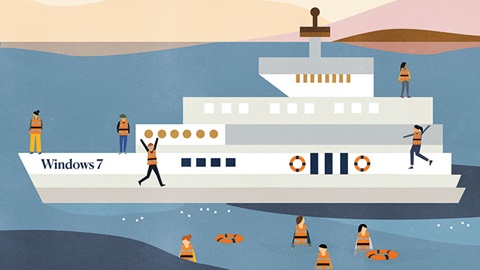
Nu Microsoft de ondersteuning van Windows 7 en Windows 8.1 voor particulieren heeft stopgezet, zul je als gewone gebruiker geen updates en beveiligingspatches meer krijgen voor dit besturingssysteem. Er wordt dus sterk afgeraden om deze versies nog te gebruiken, omdat eventueel later ontdekte veiligheidslekken nooit zullen worden gedicht. Bovendien zijn de zwakke plekken een kolfje naar de hand van hackers.
We geven een woordje uitleg en zeggen je wat je moet doen om van besturingssysteem te veranderen afhankelijk van je behoeften.
Waarom zijn Windows 7 en 8.1 verouderd?
Na ongeveer 10 jaar trouwe en goede dienst, hebben beide Windows-versies volgens Microsoft hun maximale “levensduur” bereikt. In deze periode is de technologie enorm geëvolueerd, net als de beveiligings- en prestatievereisten. Het kost de makers dus steeds meer tijd om een besturingssysteem up-to-date te houden dat steeds minder gebruikers telt.
Kan ik Windows 7 of 8.1 vandaag nog gebruiken?
Je computer met Windows 7 of 8.1 blijft nog gewoon werken, maar wordt wel kwetsbaarder voor virussen en andere malware. Microsoft brengt immers geen updates meer uit, ook niet als er een veiligheidslek wordt ontdekt. Hackers en andere partijen met slechte bedoelingen kunnen van deze situatie gebruikmaken door zich op de zwakke plekken van deze verouderde versies van Windows te richten.
Hoewel het dus technisch gezien geen probleem is om met Windows 7 en 8.1 verder te werken, wordt dit sterk afgeraden. Tenzij de computer volledig wordt losgekoppeld van het internet – waardoor de risico’s aanzienlijk verminderen. Maar kunnen we tegenwoordig nog zonder internetverbinding op onze pc?
Zijn er nog meer redenen om over te stappen?
Ja, maar die zijn minder urgent. Nu de ondersteuning van Windows 7 en 8.1 is gestopt zullen software- en hardwarefabrikanten bijvoorbeeld steeds minder geneigd zijn om er updates voor uit te brengen.
Niet alleen het besturingssysteem is dus verouderd, ook de toepassingen zullen steeds minder aangepast zijn.
Upgrade van je huidige pc naar Windows 10
Kostprijs: € 145 tot 259 of gratis (zie "Van Windows 7 of 8.1 naar Windows 10")
Voor
|
Tegen
|
Een nieuwe pc met Windows 11
Kostprijs: vanaf € 400
Voor
|
Tegen
|
Vergelijk alle door ons geteste laptops
Een Mac
De computers van Apple, de aloude concurrent van Microsoft, zijn vrij duur, maar ze staan bekend om hun gebruiksgemak, dankzij het besturingssysteem macOS.
Kostprijs: vanaf € 1 000
Voor
|
Tegen
|
Linux
Linux is meer dan ooit een interessant alternatief voor Windows. Het is een opensourcebesturingssysteem, waarvan meerdere versies (“distributies”) beschikbaar zijn.
In tegenstelling tot wat vaak wordt gedacht, is Linux niet langer alleen voor geavanceerde gebruikers. Er zijn verschillende versies zoals Mint, die net zo gebruiksvriendelijk zijn als Windows en minder belastend zijn voor je computer. Dit komt erop neer dat je computer dus sneller zal werken. Lees hier hoe je kan starten met Linux.
Linux is “opensourcesoftware”. Daardoor is het niet alleen gratis, je kunt het ook gebruiken zoals je wilt. Bovendien ben je niet beperkt in je activiteiten. Er is bijvoorbeeld veel gratis software beschikbaar, vergelijkbaar met die voor Windows. En als je een exclusief Windows-programma hebt, kun je het in Linux gebruiken dankzij de software “Wine”. Als je Linux wilt installeren via de bovenstaande link, mag je dus niet bang zijn voor verandering!
Kostprijs: gratis
Voor
|
Tegen
|
Een Chromebook
Chrome OS is een besturingssysteem van Google, gebaseerd op Linux en geoptimaliseerd voor het gebruik van onlinediensten. Computers die gebruikmaken van Chrome OS worden Chromebooks genoemd. In de praktijk onderscheiden ze zich door hun vrij kleine formaat.
Kostprijs: vanaf € 200
Voor
|
Tegen
|
Moet ik een nieuwe computer kopen?
Een computer waarop Windows 7 of Windows 8.1 draait, kan ook Windows 10 uitvoeren. Bij de ontwikkeling van Windows 10 hebben de makers er immers op gelet dat het besturingssysteem niet “zwaarder” is dan Windows 7 of 8.1. In de meeste gevallen kun je dus gewoon je computer behouden. De kans is echter klein dat je daarna zal kunnen overstappen naar Windows 11.
Vereiste configuratie voor Windows 10
- Processor: 1 GHz
- Geheugen (RAM): 1 GB (32-bitversie) of 2 GB (64-bitversie)
- Opslagruimte: 16 GB (32-bitversie) of 32 GB (64-bitversie)
- Grafische kaart: ondersteuning DirectX 9.0 of latere versie met driver WDDM 1.0
- Beeldscherm: resolutie 800×600 pixels
- Dit zijn minimumvereisten. Voor een optimale werking van Windows 10 wordt een processor van minimaal 2 GHz en een geheugen van 4 GB aanbevolen. Je hebt ook een internetverbinding nodig om updates te kunnen uitvoeren en bepaalde functies te kunnen gebruiken.
Hoeveel kost de upgrade naar Windows 10?
Bij de introductie van Windows 10 bood Microsoft de gebruikers van Windows 7 en Windows 8.1 een gratis upgrade aan. Officieel eindigde deze actie in juli 2016.
Maar de upgrade naar Windows 10 bleef ook na die deadline gratis, zoals we meermaals hebben kunnen vaststellen. In dat geval krijg je bij een authentieke versie van Windows 7 of 8.1 automatisch een digitale licentie van Windows 10. Uiteraard kan deze mogelijkheid elk moment alsnog door Microsoft worden beëindigd.
Heb je een nieuwe Windows 10-licentie nodig, dan is de offiiciële prijs € 145 (Familie-editie) of € 259 (Pro-editie, voor bedrijven), maar Microsoft verkoopt ze niet meer op zijn website. Het loont altijd de moeite om online rond te kijken naar de beste prijzen. Veel websites bieden Windows-licenties aan tegen goedkopere prijzen. We hebben er verschillende getest en Windows 10-licenties besteld voor een gemiddelde prijs van slechts ongeveer € 10. Maar je mag deze niet blindelings vertrouwen.
Is het moeilijk om over te stappen naar Windows 10?
Neen! Het installatieprogramma kan worden gedownload via deze link (installeer Windows 10 nooit vanaf een andere site).
- Klik op Hulpprogramma nu downloaden.
- Start de tool.
- Kies Deze pc nu upgraden en dan Download en installeer updates (aanbevolen).
- Selecteer de elementen die je wil bewaren.
- Installeer Windows 10.
Je bestanden, instellingen en veel programma’s worden behouden en gaan mee naar Windows 10, maar maak voor alle veiligheid op voorhand toch een back-up van al je gegevens!
De video hieronder van onze collega's van de Consumentenbond legt stap voor stap uit hoe je gratis de overstap maakt naar Windows 10:
Blijkt de computer vrij traag te werken eens je op Windows 10 zit, schakel dan achtergrondpocessen en automatisch meestartende apps uit die je niet meteen nodig hebt. Lees hier wat je kunt doen als je Windows-laptop te traag werkt.



